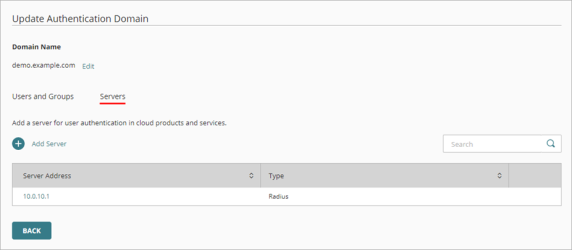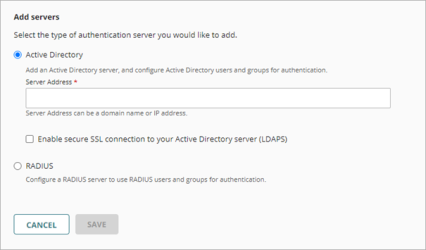Lorsque vous ajoutez un domaine d'authentification, vous spécifiez un serveur d'authentification. Si votre domaine d'authentification possède plusieurs serveurs d'authentification, vous pouvez ajouter les autres serveurs au domaine d'authentification dans WatchGuard Cloud.
Si vous modifiez les serveurs configurés pour un domaine d'authentification, vous risquez d'influer sur les périphériques ou les services qui l'emploient.
Pour chaque serveur d'authentification, les paramètres contrôlent la manière dont les périphériques gérés sur le cloud peuvent se connecter au serveur pour authentifier les utilisateurs.
Ajouter un Serveur
Pour ajouter un serveur à un domaine d'authentification, à partir de WatchGuard Cloud :
- Si vous êtes Service Provider, sélectionnez le nom du compte subscriber géré.
- Sélectionnez Configurer > Domaines d'Authentification.
La page Domaines d'Authentification s'ouvre.
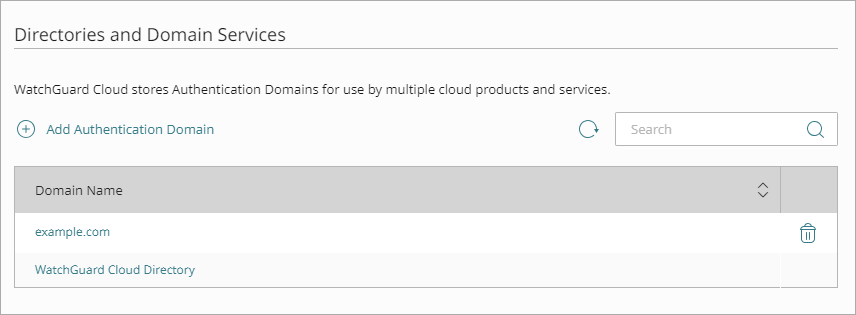
- Cliquez sur le nom de domaine à modifier.
- Sélectionnez l'onglet Serveurs.
- Cliquez sur Ajouter un Serveur.
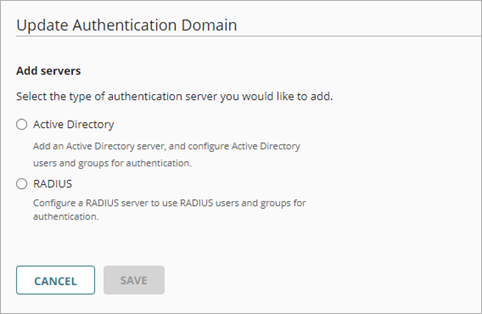
- Sélectionnez le type de serveur.
- Configurez les paramètres du type de serveur sélectionné.
Configurer les Paramètres du Serveur RADIUS
Pour configurer les paramètres d'un serveur RADIUS :
- Dans les paramètres d'Ajouter des serveurs, sélectionnez RADIUS.

- Dans la liste déroulante Type de Serveur RADIUS, sélectionnez Serveur d'Authentification RADIUS.
Pour les points d'accès, vous pouvez également ajouter un Serveur de Comptabilité RADIUS. Un serveur de comptabilité RADIUS surveille le trafic RADIUS et collecte des données concernant les sessions client telles que l'heure de début et de fin des sessions. Assurez-vous d'ajouter un serveur d'authentification RADIUS au domaine d'authentification avant d'ajouter un serveur de comptabilité RADIUS. Dans de nombreux déploiements, les services d'Authentification et de Comptabilité sont hébergés sur le même serveur RADIUS et sont exécutés sur des ports distincts.
- Dans la liste déroulante Type, sélectionnez le type d'adresse IP IPv4 de l'Hôte ou IPv6 de l'Hôte.
- Dans la zone de texte Adresse IP, saisissez l'adresse IP du serveur RADIUS.
- Dans la zone de texte Port, entrez le numéro de port RADIUS à utiliser pour l'authentification. La plupart des serveurs RADIUS utilisent par défaut le port 1812 (les anciens serveurs RADIUS peuvent utiliser le port 1645). La plupart des serveurs de comptabilité RADIUS utilisent le port 1813.
- Dans la zone de texte Secret partagé, saisissez le secret partagé des connexions au serveur RADIUS.
- Dans la zone de texte Confirmer le secret partagé, saisissez à nouveau le secret partagé.
- Cliquez sur Enregistrer.
Confirmez que votre serveur RADIUS est également configuré de manière à accepter les connexions de chaque Firebox ou point d'accès géré sur le cloud en tant que client RADIUS.
Options Supplémentaires du Serveur RADIUS
Après avoir configuré et enregistré les paramètres de base de votre serveur RADIUS, vous pouvez également configurer les options supplémentaires suivantes :
- Délai d'Attente (en Secondes) — Dans la zone de texte Délai d'Attente, saisissez une valeur en secondes. La valeur de délai d'expiration correspond à la durée pendant laquelle le périphérique attend une réponse du serveur d'authentification avant de réessayer de se connecter. La valeur par défaut est 10 secondes.
- Nouvelles Tentatives — Dans la zone de texte Nouvelles Tentatives, saisissez le nombre de tentatives de connexion du périphérique auprès du serveur RADIUS avant qu'il ne signale un échec de tentative d'authentification. La valeur par défaut est 3.
- Temps Mort — Dans la zone de texte Temps Mort, saisissez le délai au bout duquel un serveur inactif est défini comme de nouveau actif. La valeur par défaut est 10 minutes.
- Attribut de Groupe — Dans la zone de texte Attribut de Groupe, saisissez une valeur pour l'attribut de groupe du serveur RADIUS afin de récupérer l'appartenance aux groupes des utilisateurs. Le groupe dont l'utilisateur est membre figure dans l'attribut RADIUS FilterID. Cet attribut de groupe RADIUS par défaut est 11.
- Intervalle de Comptabilité par Intérim (Secondes) — Dans la zone de texte Intervalle de Comptabilité par Intérim, saisissez le nombre de secondes entre les mises à jour envoyées à un serveur de comptabilité RADIUS. Le paramètre par défaut est 600 secondes (10 minutes).
Pour de plus amples informations, consultez :
- Configurer l'Authentification RADIUS d'un Firebox
- Configurer l'Authentification RADIUS d'un Point d'Accès
Configurer les Paramètres du Serveur Active Directory
Pour configurer les paramètres d'un serveur Active Directory :
- Dans les paramètres d'Ajouter des serveurs, sélectionnez Active Directory.
- Dans la zone de texte Adresse du Serveur, saisissez l'adresse IP ou le nom de domaine de votre serveur Active Directory.
- (Facultatif) Pour autoriser les connexions SSL sécurisées à votre serveur Active Directory, sélectionnez Activer les connexions SSL sécurisées à votre Active Directory Server (LDAPS).
- Cliquez sur Enregistrer.